
建立工资账套后,需要对薪资管理系统运行所需要的一些基础信息进行初始设置,包括部门档案设置、人员类别设置、银行档案设置、工资类别设置、人员附加信息设置、工资项目设置、银行名称设置、人员档案设置等。其中部门档案设置、人员类别设置、银行档案设置应在公共平台的“设置”标签中的“基础档案”中进行。
(一)工资类别设置
系统提供多个工资类别管理,新建账套时或在系统选项中选择多个工资类别,可进入此功能。但做这一步之前,必须先在“企业门户”或“总账系统”中建立部门,具体操作步骤在前面已讲述,这里就不再重复了。
工资类别是指一套工资账中,根据不同情况而设置的工资数据类别。工资账套建立完成后,可以直接设置工资类别,也可以在基础信息设置完成后再设置工资类别。工资类别的维护包括建立工资类别、打开工资类别、删除工资类别、关闭工资类别和汇总工资类别。
【例7-1】高丽公司的工资类别包括正式人员和临时人员。除外地销售科是临时工以外,其他部门都是正式工。
【操作步骤】
(1)执行“薪资管理”→“工资类别”→“新建工资类别”命令,打开“新建工资类别”对话框。
(2)在文本框中输入“正式人员”,如图7-8所示。
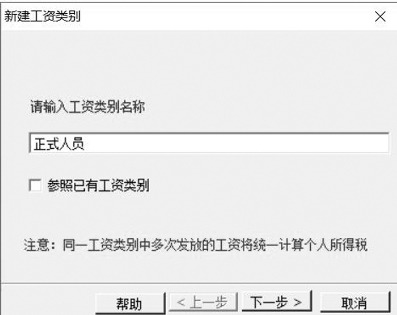
图7-8 新建工资类别
(3)单击“下一步”按钮,在打开的对话框中选择外地销售科以外的部门,如图7-9所示。
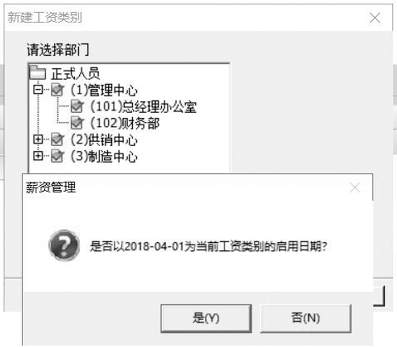
图7-9 部门选择
(4)单击“完成”按钮,弹出“是否以2018-04-01为当前工资类别的启用日期?”提示信息,单击“是”按钮,系统默认已进入刚刚新建的“正式人员”工资类别中。
(5)执行“薪资管理”→“工资类别”→“关闭工资类别”命令,关闭“正式工”工资类别,如图7-10所示。
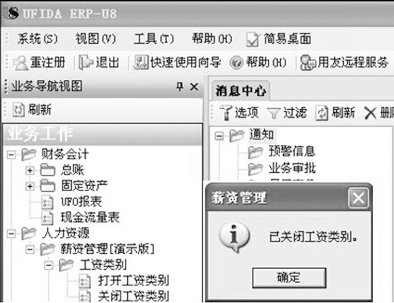
图7-10 关闭工资类别
(6)执行“薪资管理”→“工资类别”→“新建工资类别”命令,打开“新建工资类别”对话框,根据资料完成“临时人员”工资类别的建立,如图7-11和图7-12所示。
【注意】
在部门选择框中,若用户选中“选定下级用户”选项框,则用户必须先选中上级部门。
工资类别设定后,需要进行工资类别的启用日期设定,并且一旦确定,无法再修改启用日期。
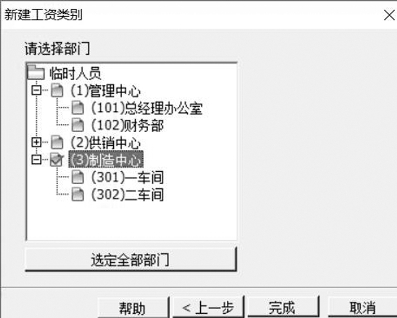
图7-11 “新建工资类别”对话框
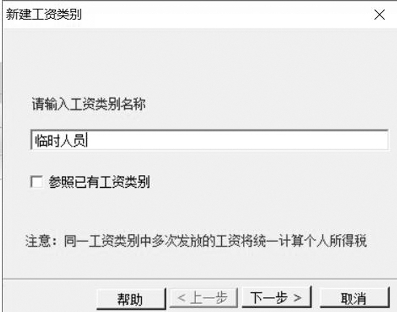
图7-12 建立工资类别
(二)人员附加信息设置
除了人员编号、人员姓名、所在部门、人员类别等基本信息外,为了对各类人员进行更加有效的管理,可以设置人员附加信息来增加人员信息,丰富人员的档案,例如可以增加设置人员的性别、民族、婚否、技术职称、职务、联系电话等。具体如图7-13所示。
通过单击“增加”按钮,可输入人员附加信息名称或从参照栏中选择系统提供的信息名称;单击“删除”按钮,可删除人员附加信息名称。
【注意】
在输入人员附加信息时,信息名称框不允许为空。
已使用的人员附加信息不允许删除。
(三)工资项目设置
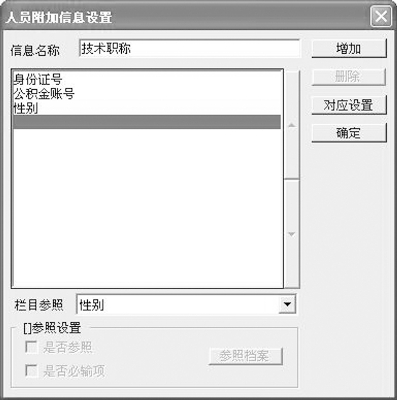
图7-13 人员附加信息设置
工资项目设置,即定义工资账中工资项目的名称、类型、长度等,企业应按照工资制度的规定进行设置。企业可以增加新的工资项目,并设置该工资的类型、长度、小数位数和工资增减项。增项直接计入“应发合计”,减项直接计入“扣款合计”,其他项不参与应发合计及扣款合计的计算,由企业自行指定。企业也可以删除某个工资项目和修改工资项目名称。
【操作步骤】
(1)执行系统“薪资管理”→“设置”→“工资项目”命令,打开“工资项目设置”对话框。
(2)单击“增加”按钮,在“工资项目名称”栏中输入“基本工资”,“类型”栏选择“数字”,“长度”设置为“8”,“小数”栏设为“2”,“增减项”栏选择“增项”。
(3)同理,单击“增加”按钮,根据实验资料增加其他工资项目,如图7-14所示。
(4)所有项目增加完成后,利用“工资项目设置”界面上的“▲”和“▼”箭头,按照实验资料所给顺序调整工资项目的排列位置。
(5)单击“确认”按钮。
【提示】
工资项目名称:工资项目名称或工资发放项目名称。
类型:项目的数据类型。如果是数字且在工资汇总表中需进行汇总,则应设为数字型;如果是汉字、字母,应设为字符型。
长度:项目数据最大的长度。如为数字型,则小数点占两位长度。
小数:数字型数据小数数位的长度。
增减项:为增项、减项、其他项。系统默认增项为“应发合计”构成项,减项为“扣款合计”构成项,其他项目由企业制定。
【注意】
系统提供的固定工资项目不能修改、删除。
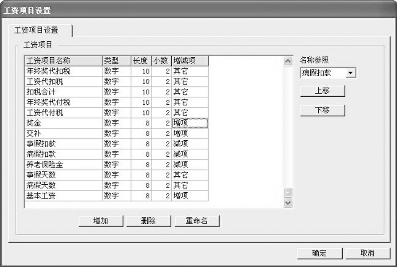
图7-14 增加工资项目
工资项目名称必须唯一。
已使用的工资项目不可删除,不能修改数据类型。
多类别工资管理时,只有关闭工资类别后,才能新增工资项目。
若所需工资项目尚未设置,则只能在关闭工资类别的状态下通过工资项目设置进行编辑,然后再打开该工资类别,参照选择。
(四)银行名称设置
如果企业委托银行代发工资,就需要进行银行名称的设置,企业可设置多个发放工资的银行,以适应不同的需要。例如,同一类别中的人员由于在不同的工作地点,需由不同的银行代发工资,或者不同的工资类别由不同的银行代发工资。
【操作步骤】
(1)在企业应用平台下的基础设置中,单击“基础档案”,双击“财务”下的“银行档案”,弹出如图7-15所示对话框。
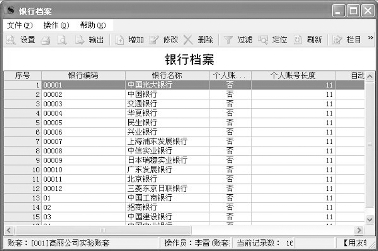
图7-15 “银行档案”对话框
(2)单击“增加”按钮,可输入银行名称,并选择银行账号是否定长及账号的长度。系统默认银行账号为“定长”,长度为11位;系统提供一些默认的银行档案。(www.daowen.com)
(3)单击“删除”按钮,可删除银行名称。
(4)单击“返回”按钮,即返回系统窗口,执行其他操作。
【注意】
银行名称长度不得超过10个汉字。
银行账号长度不得超过30位。
银行账号不定长,需指定最长账号的长度,否则系统默认为30位。
删除银行名称时,则与此银行有关的设置将一同删除,包括银行的代发文件格式的设置、磁盘输出的格式设置,以及人员档案中涉及此人员的银行名称和账号等。
(五)人员档案设置
人员档案的设置用于登记工资发放人员的姓名、编号、部门、人员类别等信息。员工的增加变动都必须先在本功能中处理,并且选择是否计税,计税人员是否为中方人员,是否核算计件工资,选择代发工资银行的名称和银行账号;选择人员进入本单位的日期,还可输入人员附加信息,附加信息的项目由前面介绍的人员附加信息决定。
【操作步骤】
(1)执行系统菜单“设置”→“人员档案”命令,进入“人员档案”窗口。
(2)单击工具栏中的“增加”按钮,打开“人员档案明细”对话框。
(3)在“基本信息”选项卡中,输入或选择人员档案相关数据,如图7-16所示。
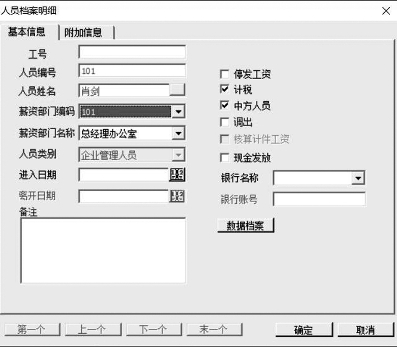
图7-16 人员档案明细设置
(4)单击“确定”按钮。
(5)同理,按照上述顺序输入实验资料中所有人员的档案,如图7-17所示。
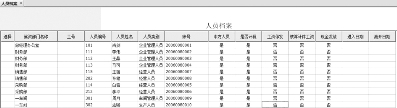
图7-17 所有人员的档案
(六)定义工资计算公式
定义工资计算公式有两个前提:一个是人员档案设置完成,另一个是工资项目设置完成。
【操作步骤】
(1)如果工资项目涉及公式,先打开对应工资类别,如图7-18所示。
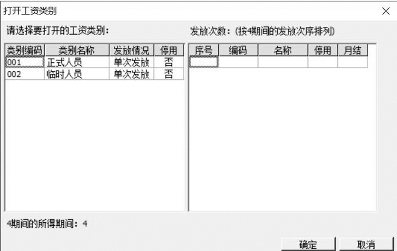
图7-18 打开工资类别
(2)设置人员档案。
因为公式设置是针对人员类别的,所以必须先设置人员档案。
双击“人员档案”,打开“人员档案”对话框,单击“批增”按钮,弹出如图7-19所示的对话框,选择该类别下的所有人员。
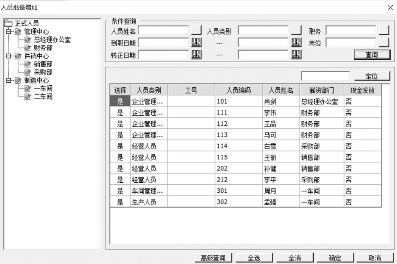
图7-19 增加人员档案
(3)工资项目设置。
此处的工资项目设置与图7-14的工资项目设置不一样,图7-14中的工资项目设置是针对整个工资账套的,只有此处设置了工资项目,以后的工资类别中的工资项目设置才能选择。工资类别下的工资项目设置只能选择工资账套已经设置了的项目。
①执行“薪资管理”→“设置”→“工资项目设置”命令,进入“工资项目设置”窗口,如图7-20所示。

图7-20 工资类别下的工资项目设置
②单击“增加”按钮,工资项目列表中增加一空行。
③单击“名称参照”下拉列表框,从下拉列表中选择“基本工资”选项,根据高丽公司实验资料,将“正式工”类别下的所有工资项目都通过此方法增加到左侧列表中。
(4)定义公式。
运用公式可以直接表达工资项目的实际运算过程,灵活地进行工资计算处理。可以通过选择工资项目、运算符、关系符、函数来组合公式。薪资管理系统提供了三种设置公式的方法:一是在公式定义文本框中直接输入公式;二是根据“公式设置”选项卡中各列表提供的内容选择设置;三是根据“函数公式向导”输入计算公式。
设置公式时,可以包含已设置公式的其他项目;定义公式时,要注意先后顺序,先得到的数应先设置公式。例如,系统自动设置的应发合计、扣款合计和实发合计的公式应是公式定义框的最后三个公式,且实发合计的公式要在应发合计和扣款合计公式之后,可以通过单击图中公式框的上下箭头来调整计算公式顺序。定义工资项目计算公式要符合逻辑,系统将对公式进行合法性检查,不符合逻辑的,系统将给出错误提示。
【例7-2】设置交补:交补=iff(人员类别=“企业管理人员”OR人员类别=“车间管理人员”,100,50)。
iff函数的含义是,如果该命题成立,则取表达式1;否则,取表达式2。该公式的含义是,如果该人员是企业管理人员或者车间管理人员,那么他的交补是100;如果是其他人员,交补是50。
①打开“工资项目设置”对话框,单击“公式设置”选项卡,添加需要定义公式的项目,如图7-21所示。
②单击“函数公式向导输入…”按钮,在弹出的对话框中选择iff函数,如图7-22所示。
③单击“下一步”按钮,出现“函数向导——步骤之2”对话框,填上逻辑表达式和算术表达式,如图7-23和图7-24所示。
单击“完成”按钮,在把光标停在数据100后,再单击“函数公式向导输入…”按钮,填入相应数据,如图7-24所示。
④单击“公式确认”按钮,然后单击“确定”按钮退出公式设置,如图7-25所示。
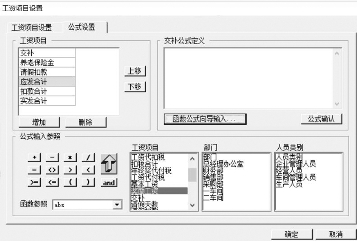
图7-21 选择工资项目

图7-22 iff函数向导
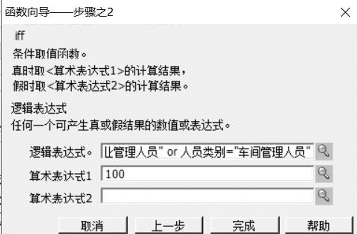
图7-23 输入表达式(1)
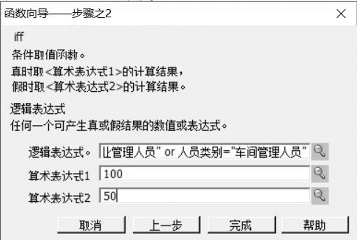
图7-24 输入表达式(2)
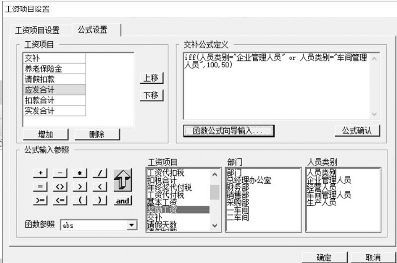
图7-25 公式确认
【注意】
公式中的标点符号均为英文状态。
事先没有设置的工资项目不允许在计算公式中出现。
不能删除已经输入数据的工资项目和已经设置计算公式的工资项目。
应发合计、扣款合计和实发合计公式不用设置。
免责声明:以上内容源自网络,版权归原作者所有,如有侵犯您的原创版权请告知,我们将尽快删除相关内容。








